Referência da interface de usuário da apresentação
Saiba mais sobre a interface do usuário de apresentações.
Interface de usuário da apresentação
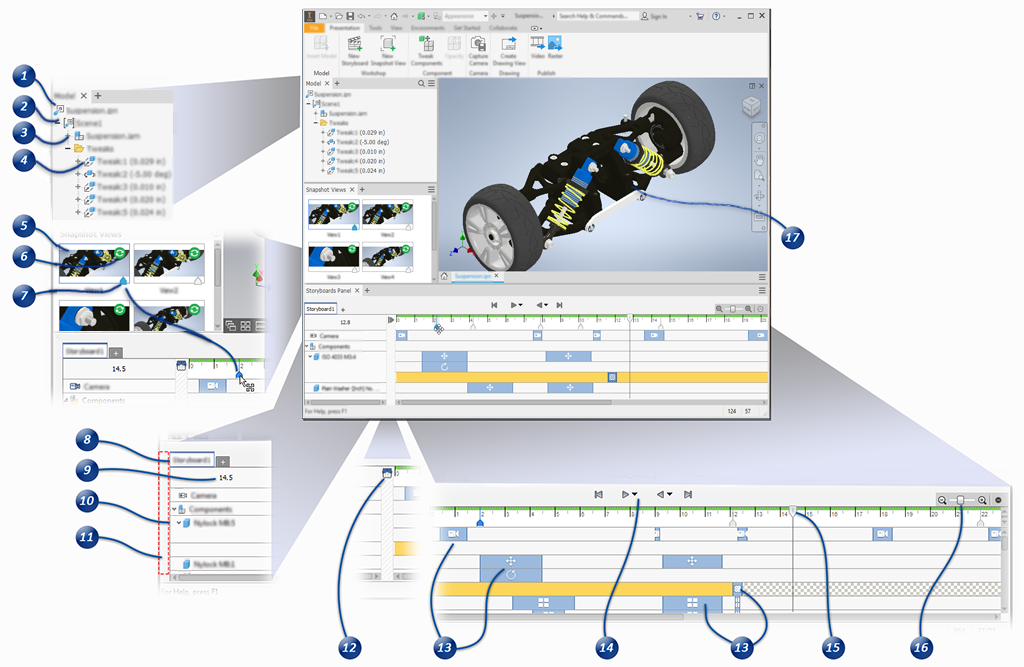
O Navegador de modelo exibe informações das cenas da apresentação. A pasta Modelo lista componentes e mostra a visibilidade de componentes. A pasta Ajustes de posição lista os ajustes de posição de componentes e mostra a visibilidade da trilha. Só são exibidos os ajustes de posição que correspondem à cena, ao storyboard ou à vista de instantâneo atual.
O nó raiz do documento exibe o nome do documento da apresentação.
As cenas contêm uma pasta de modelo e uma de ajuste de posição com todos os ajustes de posição usados nos storyboards associados.
O nó de modelo lista a montagem usada na cena atual. Expanda o nó para exibir os componentes e seus respectivos estados de visibilidade.
A pasta Ajuste de posição contém todos os ajustes de posição feitos na cena atual.
O painel de vistas de instantâneo lista e gerencia as vistas de instantâneo do modelo.
As vistas de instantâneo capturam a organização de modelo e câmera em um determinado ponto da linha do tempo e são vinculadas quando criadas. As vistas vinculadas podem se tornar independentes ao editar a vista e interromper o vínculo. As vistas de instantâneo independentes são totalmente editáveis. Em vistas vinculadas à linha de tempo, somente alterações de câmera são permitidas.
A opção Atualizar é exibida quando a vista está fora de sincronia com o conteúdo da linha do tempo. Clique no ícone para atualizar o conteúdo da vista.
A opção Marcador é exibida para vistas vinculadas à linha do tempo. Os marcadores de vista são realçados quando a vista é selecionada. Na linha de tempo, arraste o marcador para reposicionar a vista em relação aos ajustes de posição da linha de tempo. Os marcadores não são usados em vistas de instantâneo independentes.
O painel Storyboard lista os storyboards contidos no documento atual.
Um storyboard inclui ajustes de posição inseridos na linha de tempo da animação. Os storyboards são usados para criar animações e vistas instantâneas vinculadas à linha de tempo.
A posição do indicador é exibida acima da lista de storyboards.
Os componentes que foram ajustados são listados no painel, e os ajustes de posição são exibidos na linha do tempo. Os componentes com vários ajustes de posição rolam as linhas de ajuste de posição abaixo do componente para cima. Expanda o nó para acessar os ajustes de posição individuais.
A alça de encaixe do storyboard fica ao lado esquerdo do painel Storyboard. Clique e arraste para desencaixar o storyboard.
A linha do tempo indica o tempo de início e de fim de cada ajuste de posição. Converte uma sequência de ajustes de posição em animação em tempo real.
A zona original é utilizada para alterar a posição da câmera, ou a visibilidade e a opacidade do modelo, sem salvar as alterações no storyboard. Coloque o indicador da Zona de rascunho para preparar o modelo antes de começar a gravar a animação. As alterações feitas na Zona original não são gravada na linha de tempo. As alterações feitas por você substituem as configurações existentes.
Os ajustes de posição representam alterações na organização do modelo e na posição da câmera. É possível mover ou girar os componentes, definir a visibilidade e a opacidade do componente e capturar as posições de câmera. Os ajustes de posição são representados na linha de tempo com as seguintes imagens:
 Os ajustes de posição da câmera podem ser instantâneos ou ter uma duração atribuída.
Os ajustes de posição da câmera podem ser instantâneos ou ter uma duração atribuída. Um ajuste de posição de translação representa o movimento em uma direção.
Um ajuste de posição de translação representa o movimento em uma direção. Um ajuste de posição de rotação pode ser em direção positiva ou negativa.
Um ajuste de posição de rotação pode ser em direção positiva ou negativa. Um ajuste de posição de opacidade representa o ponto no tempo em que o valor de opacidade é alterado. Estas ações só são inseridas na linha de tempo.
Um ajuste de posição de opacidade representa o ponto no tempo em que o valor de opacidade é alterado. Estas ações só são inseridas na linha de tempo. As ações de visibilidade, Ativar/Desativar, preenchem apenas a linha do tempo.
As ações de visibilidade, Ativar/Desativar, preenchem apenas a linha do tempo. Representa vários ajustes de posição em um único componente. Expanda o nó do painel Storyboard para expor os ajustes de posição para edição.
Representa vários ajustes de posição em um único componente. Expanda o nó do painel Storyboard para expor os ajustes de posição para edição.
Os controles de Reprodução da linha de tempo são usados para visualizar a animação em avanço ou retrocesso. Você pode reproduzir um storyboard individual ou todos os storyboards.
O Indicador marca a posição no tempo atual na animação. Clique em qualquer posição na linha de tempo para mover o indicador para esse horário ou arraste o indicador para um horário diferente.
A Escala de linha do tempo é utilizada para ampliar os incrementos da linha do tempo. Você pode expandir ou retrair a linha de tempo.
A Janela de desenho exibe a aparência do modelo e a posição da câmera correspondente à posição do indicador na linha do tempo ou à vista de instantâneo editada.
Para obter mais informações, consulte Sobre apresentações, vistas explodidas e publicação.